
콘텐츠
- Microsoft가 Windows 10에서 제어판을 숨기는 이유
- Windows 10에서 제어판으로 이동하는 방법 : 시작 단추를 마우스 오른쪽 단추로 클릭하십시오.
- Windows 10에서 제어판으로 이동하는 방법 : 검색
- Windows 10에서 제어판으로 이동하는 방법 : 시작에서 찾으십시오.
- Windows 10에서 제어판으로 이동하는 방법 : 폴더에서
컴퓨팅 분야에서는 Microsoft의 Windows 8 운영 체제보다 논란의 여지가 많지 않습니다. 이 회사는 노트북, 데스크탑 및 태블릿에 제품을 공급하도록 설계했습니다. 태블릿 사용자의 편의를 위해 제어판에서 제어판을 백 버너에 넣고 설정 앱으로 교체했습니다. 이 회사는 2014 년부터 많은 Windows 8의 터치 중심 기능을 수행해 왔지만 Windows 제어판의 이전 위치로 제어판을 복원하는 것은 그 중 하나가 아닙니다. 실제로 Microsoft는 Windows 10에서 제어판을 사용하기가 더 어려워졌습니다.

Dell XPS 15
읽기 : Windows 10 기념일 업데이트 리뷰 - 필요한 모든 것
Microsoft는 모든 사용자가 정시에 Settings App을 채택하기를 희망합니다. 엄청난 숫자가 나오면 제어판을 완전히 제거 할 가능성이 있습니다. 그 때까지는 제어판이 계속있을 것입니다.
Windows 10의 제어판으로 이동하는 방법은 다음과 같습니다.
Microsoft가 Windows 10에서 제어판을 숨기는 이유
왜 회사는 Windows 10에서 제어판을 사용하기가 더 어려워 졌습니까? 대답은 Microsoft의 리더십이 Windows 10의 진행 과정을 계획하는 방법에 있습니다. Windows는 사람들을 위협하는 데 오랫동안 명성을 떨치고 있습니다. 정복자조차도 복잡 할 수 있습니다. 더 복잡해질수록; 사람들이 덜 사랑한다. 그것이 바로 마이크로 소프트가 일어나기를 원하지 않는 것이다. 사용자가 Windows 10을 좋아하게되기를 바란다면, Office 365, OneDrive, Groove 및 Windows Store에 더 많은 돈을 쓸 가능성이 있습니다.
설정 앱은 크기가 다른 화면에서 크기가 조정됩니다. 제어판에서 제대로 작동하지 않습니다. 또한 제어판의 카테고리 중심 구조보다 체계적입니다.
Windows 10에서 제어판으로 이동하는 방법 : 시작 단추를 마우스 오른쪽 단추로 클릭하십시오.
Windows 10에서 제어판을 사용하는 가장 빠르고 쉬운 방법은 일반보기에서는 숨겨져 있습니다. Windows 10에서 Microsoft는 필수 사용자가 아닌 도구 및 기능으로 연결되는 고급 사용자를위한 메뉴를 추가했습니다.

어느 화면에서나 마우스를 사용하여 Windows 버튼을 마우스 오른쪽 버튼으로 클릭하십시오. 화면 하단의 작업 표시 줄에서 터치 사용자는 Windows 버튼에 손가락을 올려 놓고 손가락이있는 곳에 사각형이 보일 때까지 손가락으로 터치해야합니다.
제어판은 메뉴에 나열된 항목들 중 하나입니다.
Windows 10에서 제어판으로 이동하는 방법 : 검색
Windows 10에서 제어판으로 이동하는 또 다른 빠르고 쉬운 방법은 Cortana 영역을 사용하여 간단히 검색하는 것입니다.
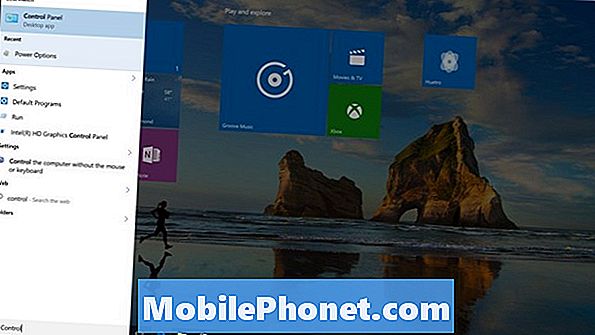
찾아 보라. 뭐든지 물어봐 작업 표시 줄의 검색 영역. 누르거나 클릭하십시오. 그런 다음 "제어판"당신이 끝내기 전에, 당신은 당신의 스크린에 검색 결과로서 제어판을보아야한다. 해당 검색 결과를 누르거나 클릭하면 제어판으로 직접 이동합니다.
Windows 10에서 제어판으로 이동하는 방법 : 시작에서 찾으십시오.
시작 환경은 모든 것에 대한 빠른 링크를 제공합니다. 여기에는 제어판이 포함됩니다.
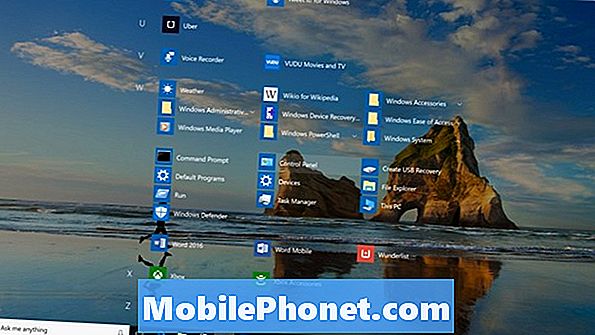
열다 스타트 작업 표시 줄에서 Windows 버튼을 누르거나 키보드의 Windows 키를 눌러서. 모든 앱 버튼을 탭하거나 클릭하십시오. 이제 W 아래에 나열된 앱으로 스크롤합니다. 제어판은 Windows 액세서리 폴더.
Windows 10에서 제어판으로 이동하는 방법 : 폴더에서
열려있는 폴더에서을 클릭하거나 위쪽 화살표 ~로 왼쪽 데스크톱에 도달 할 때까지 검색 주소창의 제어판을 여는 옵션이 나타납니다.
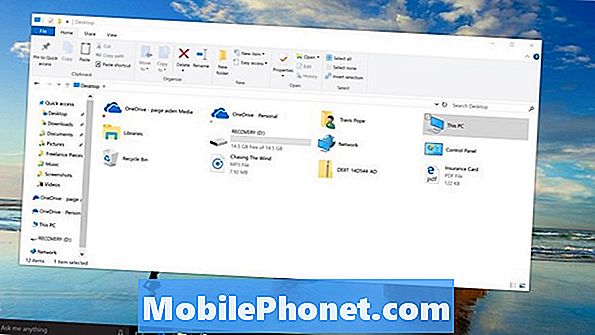
수많은 옵션을 사용하면 모든 유형의 Windows 10 사용자를위한 바로 가기가 제공됩니다. 이 단축키를 더 많이 사용함에 따라 둘째 자연이됩니다. 물론 바탕 화면의 제어판에 바로 가기를 끌어 올 수도 있습니다.
이 시점에서 제어판은 Windows 10의 레거시 부분임을 기억하십시오. 운영 체제의 최신 기능 중 상당수는 여기에서 액세스 할 수 없습니다. 시간이 지남에 따라 누락 된 기능 수가 증가하여 설정 앱을 채택해야합니다.


